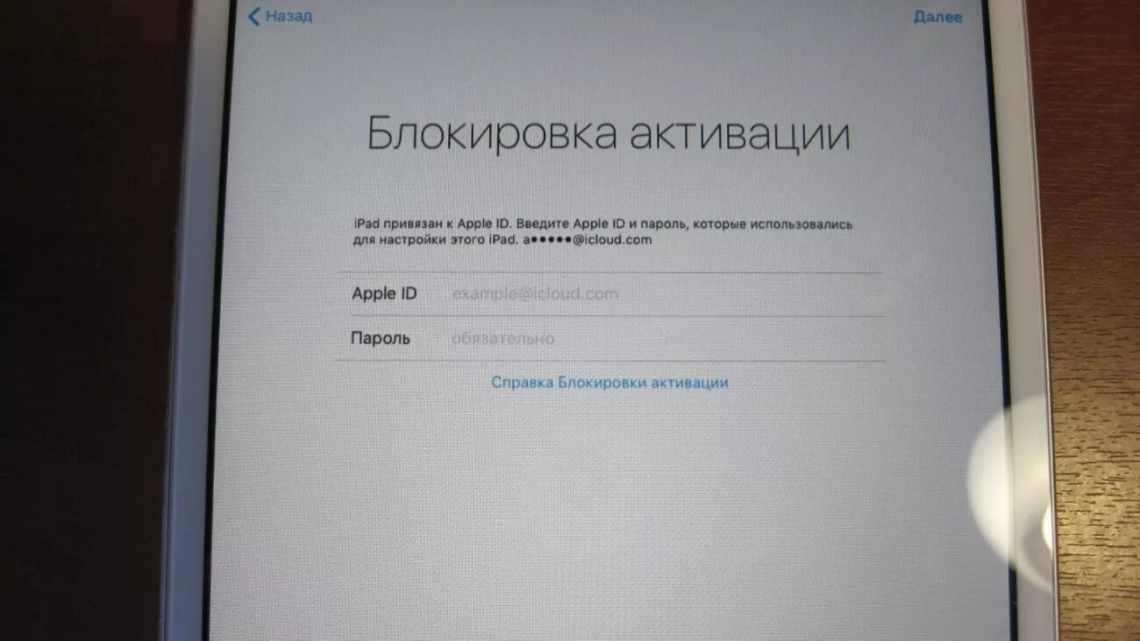Есть ситуации, когда нужно сменить учетную запись в iCloud. Это может быть элементарная забывчивость в отношении пароля, простое желание или необходимость (в случае с бывшим в употреблении Apple-гаджетом). Итак, рассмотрим, как удалить iCloud на своем устройстве.
Процесс удаления учетной записи в iCloud имеет такое «осложнение», как стирание всех изображений из фотопотока, документов из приложения iWork, сохранений игровых приложений, а также данных из календаря. Поэтому начнем с того, что определимся, что из выше перечисленного имеет ценность.
Нужные снимки и картинки переносим в альбомы и галереи своего устройства, материалы из iWork – в библиотеку iTunes или на ПК. Исчезнувшие в процессе удаления iCloud напоминания и календарные даты можно будет легко восстановить через тот же iCloud, используя компьютер или свой гаджет.
Теперь можно перейти непосредственно к удалению iCloud. Для этого заходим на своем Apple-устройстве в «Настройки» и находим в них раздел «iCloud». В нем нажимаем пальцем на пункт «Удалить учетную запись» и подтверждаем свои намерения нажатием «Удалить».
После этого начнется процедура удаления учетной записи – и можно будет создать ее новый вариант.
Если процесс смены учетной записи iCloud осложнен отсутствием пароля, справиться можно и с такой ситуацией. Пример одного из способов, как удалить iCloud на устройстве с iOS 7 версии, мы предлагаем вам посмотреть на видео.